关机后在自动重启的解决方法
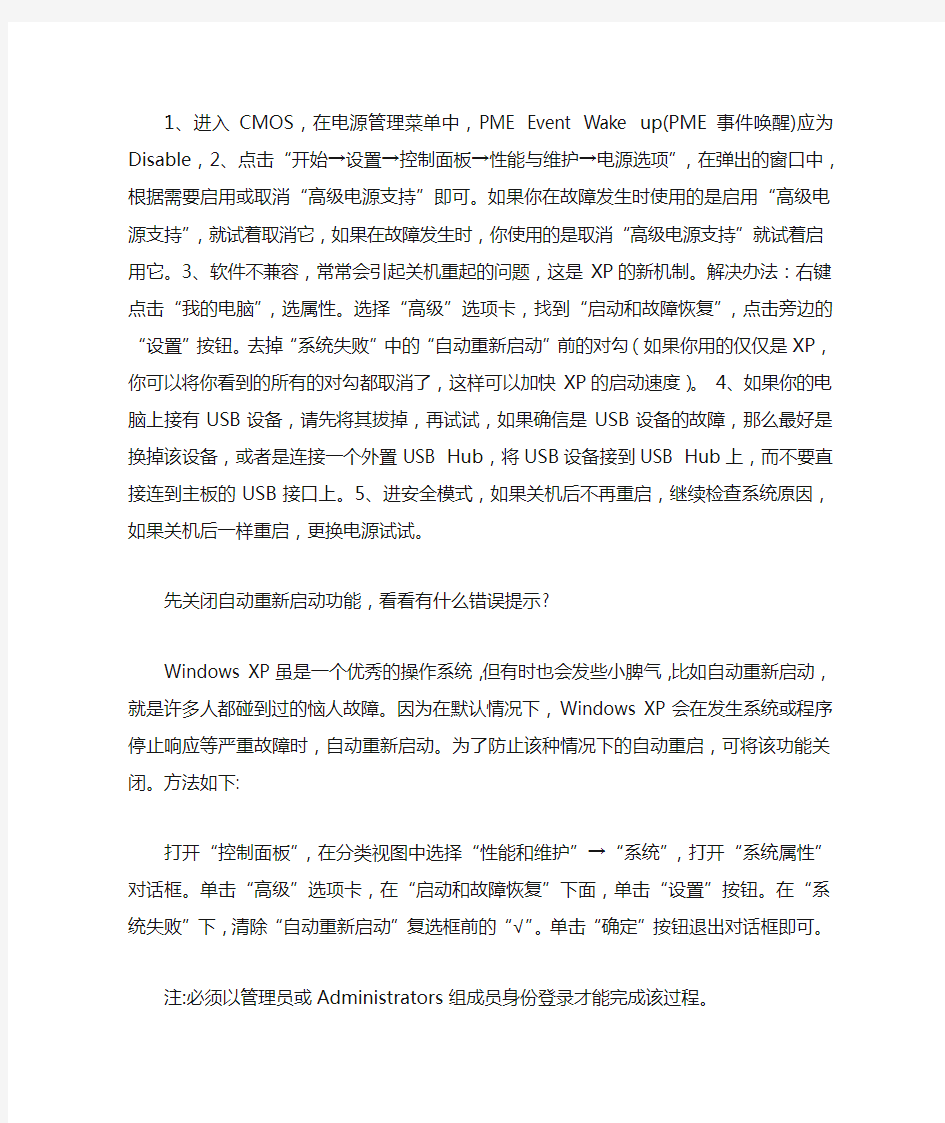

1、进入CMOS,在电源管理菜单中,PME Event Wake up(PME事件唤醒)应为Disable,
2、点击“开始→设置→控制面板→性能与维护→电源选项”,在弹出的窗口中,根据需要启用或取消“高级电源支持”即可。如果你在故障发生时使用的是启用“高级电源支持”,就试着取消它,如果在故障发生时,你使用的是取消“高级电源支持”就试着启用它。
3、软件不兼容,常常会引起关机重起的问题,这是XP的新机制。解决办法:右键点击“我的电脑”,选属性。选择“高级”选项卡,找到“启动和故障恢复”,点击旁边的“设置”按钮。去掉“系统失败”中的“自动重新启动”前的对勾(如果你用的仅仅是XP,你可以将你看到的所有的对勾都取消了,这样可以加快XP的启动速度)。
4、如果你的电脑上接有USB设备,请先将其拔掉,再试试,如果确信是USB设备的故障,那么最好是换掉该设备,或者是连接一个外置USB Hub,将USB设备接到USB Hub上,而不要直接连到主板的USB接口上。
5、进安全模式,如果关机后不再重启,继续检查系统原因,如果关机后一样重启,更换电源试试。
先关闭自动重新启动功能,看看有什么错误提示?
Windows XP虽是一个优秀的操作系统,但有时也会发些小脾气,比如自动重新启动,就是许多人都碰到过的恼人故障。因为在默认情况下,Windows XP会在发生系统或程序停止响应等严重故障时,自动重新启动。为了防止该种情况下的自动重启,可将该功能关闭。方法如下:
打开“控制面板”,在分类视图中选择“性能和维护”→“系统”,打开“系统属性”对话框。单击“高级”选项卡,在“启动和故障恢复”下面,单击“设置”按钮。在“系统失败”下,清除“自动重新启动”复选框前的“√”。单击“确定”按钮退出对话框即可。
注:必须以管理员或Administrators组成员身份登录才能完成该过程。
解决方法一:
1、先把“开始菜单的电源按钮”固定设置为“关机”:
开始→控制面板→硬件和声音→电源选项→选中“首选计划”→更改计划设置→更改高级电源设置,在弹出的设置窗口中找到“电源按钮和盖子”→“开始”菜单电源按钮→设置→为“关机”,确定即可。
造成该故障的原因可能有以下几方面原因:
1 系统设置
Windows 默认情况下,当系统出现错误时会自动重新启动,这样当用户关机时,如果关机过程中系统出现错误就会重新启动计算机。将该功能关闭往往可以解决自动重启的故障。
在桌面上右键点击“我的电脑”----“属性”-------点选“高级”选项卡--------点击“启动和故障恢复”栏目中的“设置”按钮-------在“系统失败”栏目中将“自动重新启动”选项前的勾去掉------点“确定”按钮。
2 高级电源管理
打开“控制面板”------电源选项”,在弹出的窗口中,根据需要启用或取消“高级电源支持”即可。
3 USB设备
USB设备往往是造成关机故障的罪魁祸首。当出现关机变成重启故障时,如果你的电脑上接有USB设备,请先将其拔掉,再试试。建议使用USB集线器连接USB设备
2、还要在网卡设置方面有相关选项:
计算机(XP为“我的电脑”)→属性→设备管理器→网络适配器→右键网卡驱动→属性→电源管理→把允许此设备唤醒计算机勾去掉→再把“允许计算机关闭此设备以节约电源”的勾也去掉。
3、计算机(XP为“我的电脑”)→属性→硬件→设备设备器→网络适配器(网卡),选择你的网卡,右键点击查看属性→高级→将“从关闭状态下唤醒”和“唤醒功能”分别设置为:“无”和“关”。问题解决。
如果还没有解决就试试下面的:
解决方法二:
打开设备管理器(Windows键+Pause Break)→网络适配器→电源管理→Uncheck去掉"允许这台设备使计算机脱离待机状态”。
如果再还没有解决,就只能进入到BIOS界面设置了:
解决方法三:
具体设置方法:
开机启动计算机时按F10,进入BIOS设置界面,选择“系统设定”→(System Configuration)→“辅助选项”(Boot Options)→“内建网络装置”
→“开机功能”(Internal Network Adaper Boot)→将之“停用”(Disable),然后按F10保存后重新启动,以后就是再插着网线也可以正常关机了。
4\杀毒拔掉所有的USB设备!我的也是WIN7 前些天也是这毛病重启后我用XP 关机也是重启!后来拔掉一个USB数据线解决了!
5、看看网卡设置,我以前realtek的集成网卡就是关机自动重启。在我的电脑属性硬件设置里
6、关闭网络唤醒要进入BIOS。不同的BIOS是不一样的。你可以参考一下BIOS 设置:
开机按DEL进入BIOS:
在power management setup面有个power on PCI card,选择Disabled
在POWER Manage set up 里选择wake up by PCI,设置成Disabeled
7、
1.你到系统的设备管理器,选择网络适配器,选择你的网卡右键属性,在高级里把唤醒功能和网络唤醒的值设成无试试
2.确认一下是不是声卡驱动的问题:控制面板->声音和音频设备->把退出windows的声音关闭。然后再关机,如果能正常关机的话,那就确定是声卡驱动的问题,重找个声卡驱动装上就可以了
8、那就是XP下设置了电源唤醒功能,关闭就可以了。先打开网络连接,再打开查看连接,右键单击本地连接属性,再依次点击配置,打开高级,这时会看到属性下面的框框里,找到一个从关闭中唤醒,右面的值里面选择关,还有唤醒功能,右面的值里面也选择无,或者MP或PM
华硕电脑自动关机重启的处理方法
华硕电脑自动关机重启的处理方法 导语:最近不少华硕用户反映说他们的电脑老是自动重启,这该怎么处理呢?下面就由来给你们说说华硕电脑老是自动重启的原因及处理方法吧,希望可以帮到你们哦! 华硕电脑老是自动重启的处理方法一 一、软件问题引起的解决方法 1、病毒或木马用杀毒软件进行杀毒,如果病毒无法查杀重装系统后依然存在,建议用第三方介质如U盘、移动硬盘等对重要的资料进行备份并对硬盘进行格式化。 2、系统文件的损坏解决方法,原有系统无法修复的重装系统,重装系统要等到系统完全部署进入桌面,ghost 安装的系统进入桌面后需等一段时间,进入桌面需要部署补丁或优化时间。不能马上关机或重新启动。 3、定时软件或计划任务的重启,则取消这些软件的设置 4、系统部署时的正常重启或补丁生效时的正常重启,一般都有提示,这种发生的电脑经常自动重启属于正常无需理会。
二、硬件的问题引起的解决方法 1、市电不稳定或机箱电源有问题,如果市电稳定建议更换电源。硬件升级更新造成的电源供电不足,例如显卡升级等,电源的功功率 要大于硬件的总功率。 2、台式电脑内存进行清洗和插拔,打开机箱拔出内存,擦下金手指然后再装回去。 3、CPU温度过热或笔记本显卡温度过高引起的,清洗或更换风 扇,散热新能不好的笔记本建议不要玩对显卡要求过高的大型游戏。 华硕电脑老是自动重启的处理方法二 一.首先我们要处理掉一个可能性到"我的电脑按"右鍵-- 属性-- 高级-- 按下"启动及修复"-- 把下面"系统失败"那框框的三个选项取消勾选.当把这三个选择取消后. 能解决大部分人的问题哦. 二.如果自动关机.并出现对话框的话.极有可能是病毒. 解决办法: 杀毒. 三.windows启动程序出错,果WINDOW在默认状态下启动时有某个
电脑自动关机
电脑自动关机 电脑自动关机是计算机的一个命令。常见的有windows的自动关机,还有嵌入式系统手机系统的自动关机。 使用“shutdown”可以让电脑自动关机,不过如果打开很多文档就会提示你保存文件不,你不去手动确定,shutdown这个命令是没用的。比如你的电脑要在22:00关机,可以选择“开始→运行”,输入“at 22:00 Shutdown -s”,这样,到了22点电脑就会出现“系统关机”对话框,默认有30秒钟的倒计时并提示你保存工作。如果你想以倒计时的方式关机,可以输入“Shutdown.exe -s -t 3600”,这里表示60分钟后自动关机,“3600”代表60分钟。 设置好自动关机后,如果想取消的话,可以在运行中输入“shutdown -a”。另外输入“shutdown -i”,则可以打开设置自动关机对话框,对自动关机进行设置。 Shutdown.exe的参数,每个都具有特定的用途,执行每一个都会产生不同的效果,比如“-s”就表示关闭本地计算机,“-a”表示取消关机操作,下面列出了更多参数,大家可以在Shutdown.exe中按需使用。 -f:强行关闭应用程序 -m \\计算机名:控制远程计算机 -i:显示图形用户界面,但必须是Shutdown的第一个选项 -l:注销当前用户 -r:关机并重启 -t 时间:设置关机倒计时 -c "消息内容":输入关机对话框中的消息内容(不能超127个字符) 非正常自动关机的故障原因 病毒问题 有黑客通过系统漏洞对你的电脑进行入侵,然后就可以远程控制你的电脑所有行为,包括电脑关机,可以使用杀毒软件对电脑杀毒和打系统补丁。 系统文件被破坏 如果操作系统重要的运行文件丢失或者损坏,电脑自启动时候会因此无法完成初始化导致自动关机。 硬件问题引起的 例如电源电压不稳定,插排或者电源插头接触不良,散热不良,cpu,内存,光驱损坏。
电脑关机后重启不了系统怎么解决
电脑关机后重启不了系统怎么解决 我们关机后要重启,但是系统不能重启,怎么回事呢?是内存显卡问题还是系统本身故障呢?下面小编给大家讲解一下关于电脑关机重启不了的解决方法,希望大家喜欢! 笔记本电脑关机重启不了系统的解决方法 很多电脑可以开了机,就是桌面进不去,这样首先要考虑的就是内存条坏掉啦,其次是显卡问题,还有少部分可能是显示器的问题; 软件冲突,建议开机摁住F8进入安全模式,清理最近安装的软件,这可能是由于最近的硬件或软件更改造成的; 果计算机停止响应,意外重启动,或者自动关闭以保护您的文件和文件夹,选择最后一次正确的配置,来恢复到起作用的最近设置;
可以ghost的win7用优盘启动,重新装一下系统,还有就是开机进不去系统,屏幕没有亮度主机没有声音,这样的情况主要是硬盘有问题,建议根据自己的电脑的型号换一块电脑硬盘; 如果是上次启动由于电源故障或者按了机器上的电源或复位按钮而被中断,或者您不能确定导致问题的原因是什么,选择正常启动Windows; 还就是,在开机后,模式选择内,选择正常启动WINDOWS,然后选择正确的配置,电脑就正常启动了,接下来的使用过程电脑一直很正常,没什么问题,再把杀毒软件升级好了以后全盘杀毒。 相关阅读: 电脑关机后重启不了的解决方法一: 开机马上按F8不动到高级选项出现在松手,选“最近一次的正确配置”回车修复,还不行按F8进入安全模式还原一下系统或重装系统(如果重装也是重启,建议还是检修一下去,如果可以进入安全模式,说明安装了不合适的东西,将出事前下载的不合适东西全部卸载,或还原系统或重装)。
先软后硬,出现这样的问题是软件冲突、驱动不合适、系统问题引起的,可以在安全模式还原一下系统,还是不行重新安装操作系统,不要安装软件、补丁、驱动等,如果没有在逐步的安装驱动、补丁、软件,找出不合适的东西就不要安装了。 在有就是硬件引起的,扣出主板电池放一下电,插拔一下内存、显卡清一下灰,在检查硬盘是否有问题,不行就检修一下去。 使用系统自带的系统还原的方法: 系统自带的系统还原:“开始”/“程序”/“附件”/“系统工具”/“系统还原”,点选“恢复我的计算机到一个较早的时间”,按下一步,会看到日期页面有深色的日期,那就是还原点,选择后,点击下一步还原(Win7还原系统,右击计算机选属性,在右侧选系统保护,系统还原,按步骤做就是了,事前也可以选择这个页面最下面创建,自己创建还原点)。 电脑关机后重启不了的解决方法二: 现象一:系统完全不能启动,见不到电源指示灯亮,也听不到冷却风扇的声音。
自动关机命令大全---Win7
Wind7自动关机命令 相信大家对电脑自动关机的概念都不陌生吧,现在小编与大家携手探讨电脑高手都知道的一些Win7自动关机命令。首先,我们需要做如下步骤:1.“开始”→“运行”→“cmd”→输入你想要设置的具体自动关机时间,接下来你就可以做照着以下步骤做就可以了。 设置1定时自动关机 假如你需要电脑在20:00自动关机,那么只需要在“开始”菜单中选择“运行”,然后输入at 20:00 Shutdown -s,按“Enter”键即可,但是你必须先启动Task Scheduler服务。这样当电脑系统时间到了20:00时,电脑就会自动出现“系统关机”的对话框,30秒以后就会自动关机,这30秒是为了让用户在关机前保存现在运行的工作,以免造成不必要的损失,提高了安全性。(-s参数是指关闭此计算机命令) 设置2倒计时自动关机 假如你需要电脑在10分钟以后自动关机,那么只需要在“开始”菜单中选择“运行”,然后输入Shutdown -s -t 600,按“Enter”键即可。这样电脑即开始倒计时,10分钟以后电脑将会自动关机。(-t参数是设置关闭此计算机的倒计时命令,时间是以秒为单位的) 设置3取消自动关机 假如你已经设置了自动关机,但又改变了主意,不必自动关机了,那么只需要在“开始”菜单中选择“运行”,然后输入Shutdown -a,点击“确定”即可。这样即关闭了已经设置的自动关机。(-a参数是取消自动关机命令) 设置4定时重启 假如你需要电脑在20:00重新启动,那么只需要在“开始”菜单中选择“运行”,然后输入at 20:00 Shutdown -r,点击“确定”即可。这样当电脑系统时间到了20:00时,电脑就会自动重新启动了。(-r参数是关闭并重新启动此计算机命令) 设置5倒计时重启 假如你需要电脑在10分钟以后重新启动,那么只需要在“开始”菜单中选择“运行”,然后输入。 Shutdown -r -t 600,点击“确定”即可。这样电脑即开始倒计时,10分钟以后电脑将会重新启动 另外,小编还整理了以下命令供大家选择使用: -f:强行关闭应用程序 -m \\computer:控制远程计算机 -i:显示图形用户界面,但必须是Shutdown的第一个选项 -l:注销当前用户 -c "消息内容":输入关机对话框中的消息内容(不能超127个字符) 此外,相信大家也很想了解远程开机方法,小编向大家推荐一款远程开机软件-网络人电脑控制器,是南宁网络人电脑有限公司出品的一款远程开机产品,有固话和手机两个版本。安装时将控制器插在电脑的PCI 插槽上,不需要其他软件配合或在电脑上安装驱动。固话版需要从电话机上分出一根电话线插到控制器上,手机版需要在控制上放置一张手机卡。控制器安装好后,只要拨打该电话或手机号,即可实现远程开机。
关机变重启_解决方法大全
关机故障既有软件原因(如BIOS和系统设置问题),也有硬件原因(如配件兼容性不强)。 一、正确设置BIOS 如果你的计算机连上了网络或者连着USB设备,那么BIOS的设置不对很可能会导致不能正常关机。一般而言,老主板容易出现这种故障,在BIOS里面禁掉网络唤醒,modem唤醒和USB唤醒选项即可。如果有接usb设备的话最好拔掉。 二、设置电源管理 关机是与电源管理密切相关的,有时候电源管理选项设置得不正确也会造成关机故障。 点击“开始→设置→控制面板→电源选项”,在弹出的窗口中,根据需要启用或取消“高级电源支持”(如果你在故障发生时使用的是启用“高级电源支持”,就试着取消它,反之就启用它) 如果没有选中“高级”菜单里的“在按下计算机电源按钮时(E):关闭电源”,把它选中即可. 三、设置系统出错功能 在Windows2000\XP的默认设置中,当系统出现错误时会自动重启。将该功能关闭就可以解决自动重启的故障。解决过程如下: 右击“我的电脑”,选择“属性”,在弹出“系统属性”窗口中点选“高级”选项卡,点击“启动和故障恢复”栏目中的“设置”按钮,弹出“启动和故障恢复”窗口,在“系统失败”栏目中将“自动重新启动”选项去掉即可。 四、恢复系统关闭程序等待时间。 这个时间如果太短(比如用了系统优化),关闭时间比较长,就被系统认为程序失去响应而自动重启,给人的直观感觉就是"关机变重启",因此,可以恢复默认的时间,也可以将自动重启功能关闭。 五、如果不正常是发生在更换杀毒软件或更改网络设置之后,应注意在曾经改动过的地方找原因。注意主板对“高级电源管理”支持是不是好,是否曾经改动过,如果问题是在改动后出现的,就取消看看,如果未曾改动则不需考虑这个原因。一般可以不重装系统解决问题,当然如果你有gho还原也是很容易的。 六、保证自动关机的实现,在BIOS设置中,必须把“ACPI fnuction”设置为“Enabled”;同时必须启用APM(高级电源管理)功能。看查设备管理器,找到计算机,按右键,选择"更改驱动程序“大多数电脑都是Advanced Configuration Power Interface(ACPI)(高级电源管理),如果你的新主板显示为acpiuniprocessor pc,那可能就无法软关机!可以选择改为Advanced Configuration Power
用cmd命令使电脑关机
比如你的电脑要在22:00关机,可以选择“开始→运行”,输入“at 22:00 Shutdown -s”, 这样,到了22点电脑就会出现“系统关机”对话框,默认有30秒钟的倒计时并提示你保存工 作。如果你想以倒计时的方式关机,可以输入“Shutdown -s -t 3600”,这里表示60 分钟后自动关机,“3600”代表60分钟。 设置好自动关机后,如果想取消的话,可以在运行中输入“shutdown -a”。另外输入“shutdown -i”,则可以打开设置自动关机对话框,对自动关机进行设置。 Shutdown.exe的参数,每个都具有特定的用途,执行每一个都会产生不同的效果,比如“-s”就表示关闭本地计算机,“-a”表示取消关机操作,下面列出了更多参数,大家 可以在Shutdown.exe中按需使用。 -f:强行关闭应用程序 -m \\计算机名:控制远程计算机 -i:显示图形用户界面,但必须是Shutdown的第一个选项 -l:注销当前用户 -r:关机并重启 -t 时间:设置关机倒计时 -c "消息内容":输入关机对话框中的消息内容(不能超127个字符) 有时候,我们需要定时关闭计算机,下面介绍一个在Windows XP下实现定时关机的简单方法。 指定系统在22分钟后自动关闭:点击“开始→运行”,在“打开”中输入命令“Shutdown -s -t 1320”(注意:引号不输入,参数之间有空格,1320的单位是秒),单击“确定”按钮即可。 指定系统在某个时间(比如12:00)自动关闭:在“打开”中输入命令 “at 12:00 Shutdown -s”即可。 取消定时关机:在“打开”中输入命令“Shutdown -a”即可。 能的实现都是使用“Shutdown”命令实现的,shutdown的参数是在命令行窗口中输入“shutdown”。笔者认为最有用的是“-i”参数,可以调出“远程关机对话框”, 能方便地实现局域网内计算机的远程关机,有兴趣的朋友可以试一试。 开始-程序-附件-系统工具-计划任务-添加任务计划-下一步-浏览
深度技术win7系统电脑关机后又自动开机如何解决【图文】
Win7系统关机后又自动开机怎么办?很多安装深度技术win7系统的用户反映说,他们使用电脑一段时间后老是遇到当把电脑关机的时候,电脑并没有关机,而且又重新自动开机,导致无法关机,想必也有很多人遇到这样的问题吧,这 是怎么回事要如何解决呢?下面就跟大家带来win7系统电脑关机后又自动开机的具体解决方法吧。 原因一、可能是系统设置不正确 所有Windows操作系统默认情况下,当系统出现错误时会自动重新启动, 当用户关机时,如果关机过程中系统出现错误,就会重新启动电脑,所以只需 要将这个功能关闭就可以解决自动重启的故障了。 解决方法: 1、首先鼠标右击win7系统桌面上的“计算机”,选择“属性”选项; 2、在弹出来的“系统属性”窗口中,点击窗口左上方的“高级系统设置”; 3、然后在弹出来的系统属性窗口中,切换到“高级”选项卡,然后点击“启动和故障恢复”栏目下的“设置”按钮;
4、在出现的“启动和故障恢复”窗口,取消勾选“系统失败”栏目下的“自动重新启动”复选框,并点击“确定”后保存退出即可解决因设置不正确导致电脑关机后自动开机的问题。 二、USB设备的原因 现在的USB设备比较常见,如U盘、鼠标、键盘、Modem等,这些USB设备也很容易造成关机故障。
解决方法: 当出现上述故障时,可以将电脑上链接的USB设备全部拔出,再进行关机操作,如果确定是USB设备的故障,那么最好是换掉该设备,或者是外接一个USB Hub,将USB设备接到USB Hub上,而不是直接将USB设备连接到主板的USB接口上。 三、电源管理原因 关机与电源管理是密切相关的,造成关机故障的原因很有可能是电源管理对系统支持不好造成的。 解决方法: 1、点击windows7系统的“开始”按钮,选择“控制面板”; 2、然后在控制面板界面,选择“系统和安全”,如果没看到就可以设置控制面板右上角的“查看方式”,将其设置为类别,如图6中所示。
电脑频繁自动重启该如何解决
电脑频繁自动重启该如何解决 篇一:笔记本电脑频繁自动重启的原因和纠正 笔记本电脑频繁自动重启的原因和纠正 造成该故障的原因可能有以下几方面原因: 1)系统设置在添乱。 Windows XP默认情况下,当系统出现错误时会自动重新启动, 这样当用户关机时,如果关机过程中系统出现错误就会重新启动计算机。将该功能关闭往往可以解决自动重启的故障。在桌面上右键点击“我的电脑”,在弹出的右键菜单中选择“属性”,弹出“系统属性”窗口,点选“高级”选项卡,点击“启动和故障恢复”栏目中的“设置”按钮,弹出“启动和故障恢复”窗口。在“系统失败”栏目中将“自动重新启动”选项前的对勾去掉,点“确定”按钮。 2)高级电源管理在捣鬼。众所周知,关机是与电源管理密切相关的,造成关机故障的 原因很有可能是电源管理对系统支持不好造成的。点击“开始→设置→控制面板→性能与维护→电源选项”,在弹出的窗口中,根据需要启用或取消“高级电源支持”即可。如果你在故障发生时使用的是启用“高级电源支持”,就试着取消它,如果在故障发生时,你使用的是取消“高级电源支持”就试着启用它,
故障往往会迎刃而解。 3) USB设备不省心。现在是USB设备大行其道之时,什么U盘、鼠标、键 盘、Modem等等,应有尽有。殊不知这些USB设备往往是造成关机故障的罪魁祸首。当出现关机变成重启故障时,如果你的电脑上接有USB设备,请先将其拔掉,再试试,如果确信是USB设备的故障,那么最好是换掉该设备,或者是连接一个外置USB Hub,将USB设备接到USB Hub上,而不要直接连到主板的USB接口上。纠正方法: 我的电脑--属性--高级--启动和故障恢复--设置--启动和故障恢复。在—系统失败中将“自动重新启动”选项前的对勾去掉,点“确定”按钮。 篇二:电脑一直自动重启怎样去解决它 电脑一直自动重启怎样去解决它 在这个新世纪,电脑对于我们来说是最常见的东西了,那么平时我们使用电脑的时候,是否经常会碰到你的电脑没声没响的就自动重启了,如果你在工作的时候碰到这种事情那么你就要相当的注意这种现象了。因为可能就是由于你的电脑没有设置好而导致的。 1.如果是“Win7系统”或“Vista系统”玩游戏的时候“蓝屏”,是游戏和内存冲突,不支持,建议更换“游戏版本”,或“卸载游戏”或“更换系统”,症状便可消失!
bios设置如何解决电脑关机自动重启
bios设置如何解决电脑关机自动重启当我们在使用电脑的过程中难免会这样遇到一些问题:当我们把电脑关机后会莫名其妙的重启,连着好几次都会出现这样的故障,不知道该如何解决。今天小编就来跟大家介绍一下如何通过bios设置来解决电脑关机自动重启问题。 1、Power Loading 此选项提供您选择是否开启或关闭虚拟负载。当您的电源供应器因为负载过低造成断电或死机的保护现象,请设定为「Enabled」。若设为「Auto」,BIOS会自动设定此功能。(预设值:Auto) PS:简单来说:这个选项是用来保护主板的,当断电或电压不稳的时候,防止主板损坏的。 2、另外,在该页面下还有一项ErP,把这一项设置为:启用(Enabled),应该也能解决你的自动开机问题。
bios设置 以下是设置方法:技嘉主板bios设置 开机的时候反复按DEL键(数字键0边上那个)进入BIOS,默认是英文,回车选择简体中文。 右箭头键选择至电源管理
选择关闭 然后按F10回车保存即可!
华硕主板 同样,开机的时候反复按DEL键(数字键0边上那个)进入BIOS,按F7进入高级模式,回车选择简体中文,选择至监控,拉下去,电涌保护功能,选择关闭,按F10保存回车。 微星主板 开机的时候反复按DEL键(数字键0边上那个)进入BIOS,默认是英文,回车选择简体中文。选择高级—电源管理设置,微星默认是这样的,没有问题。 以上就是如何通过bios设置来解决电脑关机自动重启问题的方法了,各位小伙伴觉得有用的话就赶紧收藏吧。 更多重装系统,系统重装,一键重装系统方法请关注https://www.360docs.net/doc/8212804776.html,电脑系统重装网。
解决win7 关机蓝屏,自动重启问题
解决win7 关机蓝屏,自动重启问题 win7 关机时蓝屏,BlueScreen,自动重启,错误代码:0X00000018 win7关机蓝屏自动重启后提示: 问题事件名称: BlueScreen OS 版本: 6.1.7600.2.0.0.256.1 区域设置ID: 2052 有关该问题的其他信息: BCCode: 18 BCP1: 00000000 BCP2: 8F5ED280 BCP3: 00000002 BCP4: FFFFFFFF OS Version: 6_1_7600 Service Pack: 0_0 Product: 256_1 有助于描述该问题的文件: C:\Windows\Minidump\052310-19266-01.dmp C:\Windows\Temp\WER-25506-0.sysdata.xml 联机阅读隐私声明: https://www.360docs.net/doc/8212804776.html,/fwlink/?linkid=104288&clcid=0x0804如果无法获取联机隐私声明,请脱机阅读我们的隐私声明: C:\Windows\system32\zh-CN\erofflps.txt
**************************************************************************** 解决办法: 办法1. 1首先.确认你的Windows7系统属于这种原因导致的关机蓝屏自动重启: A.蓝屏提示: Technical information STOP:0x00000018 (0x00000000,0x983F2280,0x00000000,0xFFFFFFFF) hpmobiledisk.sys - Address 983F2280 base at 983C8000, Datestamp 45bf6474 类似信息 B.你在win7系统里用过优易U盘加密软件 2.解决步骤: A.删除X:\windows\syetem32\drivers\hpmobiledisk.sys文件 B.进入设备管理器,菜单“查看”中点击“显示隐藏设备”后进入“非即插即用驱动程序” 找到hpmobiledisk将其卸载即可 重启试一下,第一次可能会蓝屏,但是重启后就没有了。
电脑关机后自动重启如何处理.doc
电脑关机后自动重启如何处理 在有些时候我们的电脑关机后自动重启了,这该如何处理呢?那么下面就由我来给你们说说电脑关机后自动重启的原因及处理方法吧,希望可以帮到你们哦! 电脑关机后自动重启的处理方法一: 1、硬件问题,例如内存,显卡、网卡松动等。 2、病毒木马问题造成的,某些恶搞病毒发作时还会提示系统将在60秒后自动启动。或者黑客后门程序从远程控制你计算机的一切活动,包括让计算机重新启动。 3、某些设置问题造成的,例如Windows XP默认情况下,当系统出现错误时会自动重新启动,这样当用户关机时,如果关机过程中系统出现错误就会重新启动计算机。 其次: 1、首先检查是不是硬件问题造成的电脑关机后自动重启,如果不懂硬件设备,建议到专业电脑维修点进行维修检查,请不要乱拆否则硬件设备严重损坏。 2、在检查电脑是不是中恶搞病毒了,用杀毒软件查杀病毒,对系统修复。 3、关闭自动重新启动功能,在桌面上右键点击"我的电脑",在弹出的右键菜单中选择"属性",弹出"系统属性"窗口,点选"高级"选项卡,点击"启动和故
障恢复"栏目中的"设置"按钮,弹出"启动和故障恢复"窗口。在"系统失败"栏目中将"自动重新启动"选项前的对勾去掉,点"确定"按钮。 4、关闭高级电源管理,点击"开始设置控制面板性能与维护电源选项",在弹出的窗口中,根据需要启用或取消"高级电源支持"即可。如果你在故障发 生时使用的是启用"高级电源支持",就试着取消,如果在故障发生时,使用的是取消"高级电源支持"就试着启用。 5、检查一下开机启动项是否有异常,因为某些启动项有bug也会导致出现电脑关机后自动开机的现象。 电脑关机后自动重启的处理方法二: 电脑关机后自动重启的原因最常见的是由快速关机引起的。 解决办法是: ①开始\运行\输入:msconfig\确定\系统实用配置程序\高级\选中"禁用快速关机"\重新启动电脑。 ②如果还不能解决,看看是否有驱动程序或硬件错误。 电脑在正常关闭时却自动重启,电脑老是自动重启一般是由于主板电源管理出现问题所致。有些主板的电源管理部件,由于受布线设计和零件质量的影响,对电平信号的响应不是很精确。由于在主板切断电源的瞬间会产生一个瞬间高压,这个高压存在时间很短,对硬件产生的损坏作用极小,但是通常会使网卡、调制解调器等PCI设备产生一个微小脉冲。 如果没有判定为噪音信号,且你的主板BIOS中开启了自动唤醒功能的话,主板就会检测到网卡等设备的外部连接请求,于是自动开机。这种原
自动关机命令设置
自动关机命令设置 以晚上23:00关机为例,具体时间可以自己改。注意命令里的空格,复制时不要复制双引号。 1、开始/运行/输入“at 23:00 shutdown -s”将定于23:00自动关机。 中途取消自动关机,开始/运行/输入:shutdown -a。 2、用记事本输入: @echo off shutdown -s -t 0 保存为1.bat 然后拉入开始/程序/启动项。 或者重启: @echo off shutdown -r -t 5 保存为批处理文件,通过计划任务实现(省略)。 3、定时重启。用记事本输入:(定时在平时是看不到的,但在关机前30秒会提示,也可以加–t xx,自已设定) at 23:00 Shutdown -r 保存为bat格式,拉进开始/程序/启动。 取消自动关机直接在启动项里删除。 4、倒计时重启: Shutdown.exe -r -t 3600 倒计3600秒=60分钟重启。 5、打开c:\windows\sytem32/shutdown.exe,输入框中的 "shutdown"后面加上一个空格和"-r",即"shutdown -r",自己 设定时间就行了。 6、每天定时自动关机命令: at 23:00 /every:M,T,W,Th,F,S,Su 或: at 23:00 /every:M,T,W,Th,F,S,Su shutdown -s -f -t 120 -f 强制结束未响应程序 -t 120 延迟120秒 M,T,W,Th,F,S,Su 可选择星期几 at 23:00 /every:M,T,W,Th,F,S,Su shutdown -s -t 60 -c "早睡早起好身体"
台式机关机后还会重新启动怎么办
台式机关机后还会重新启动怎么办 台式机关机后还会重新启动解决方法一: 关机变重启(将bios恢复出厂设置试试) 1、进入bios,在电源管理菜单中,看看“rme eventwake up”(pme事件唤醒),一项是否是“enable”(默认值),如是,将它改为“disable”。 2、右击我的电脑选“属性”/“高级”/启动和故障恢复”中的“设置”,在打开的对话框中去掉“系统失败”中的“自动重新启动”前的对勾,按确定应用。 3、打开控制面板/性能和维护/电源选项/高级电源管理/勾选“启用高级电源管理支持”按应用确定。 4、有时关机时先拔掉网线故障排除,这可能是网线质量或接口故障引起的。 5、关机后电脑自动重启解决办法: 开始/运行/输入 regedit 回车,打开注册表编辑器,依次展开[hkey_local_machine\software\microsoft\window nt\currentversion\winlgon] 然后在右侧新建或修改已有的一个名称为"powerdownaftershutdown"的字符串值,其值"1"表示关机时关闭计算机电源,0表示重新启动电脑。 还是不行还原一下系统或重装。 bios恢复出厂默认:
开机或者重启电脑按住del键,进入bios. 找到 load fail-safe defaults 即系统预设的稳定参数. 按方向键选中后回车,提示是否确定,按y,回车. 最后,也是最重要的选择save&exit step(保存设置),当然直接按f10也可以. 按y回车.自动重起.设置完毕。 另一种办法,将主板电池扣出来,等10分钟在装进去即可。 笔记本和台式机的主板类似,都是在刚开机的时候按住快捷键就能进入bios设置,台式机现在大部分都是delete键,而笔记本则不固定,每个品牌的笔记本的快捷键都不太一样。 但也是有办法看到的,在笔记本刚开机的时候,屏幕左下角会有提示,如:press f2 to enter setup。如果开机时只有logo,按tab键就会看到了,这样就能进入bios设置界面了,在里面有一项就是是恢复出厂默认值的选项,如:load optimized defaults。 按方向键选中后回车,提示是否确定,按y,回车. 在按按f10,按y回车.自动重起.设置完毕。 台式机关机后还会重新启动解决方法二: 一般关机重启有两种,一个是关机前的操作卡了引起的,另一个是每回关机都是重启,下面分别说一下(有问题请您随时追问我,我会跟据您说的状况重新回答您)。 1)关机前电脑卡引起的: 玩游戏、看视频、或操作大程序、或电脑用的时间长了,这时是很卡的,您要有一些耐心等会电脑自己慢慢恢复,点击一下电脑上的每一个页面慢慢的恢复,等恢复正常后在关机或在做其
Windows7的关机快捷键和重启快捷键
Windows7的关机快捷键和重启快捷键是什么? 这个问题在软媒论坛里面问的还真比较多,早期操作系统如XP的关机快捷键是“Win键 U U”,但是到了Windows7和Vista时代,很多朋友找不到这个了。 好吧,今天Win7之家给大家说下两种方法: 一、系统直接支持的快捷键 1、Win7关机快捷键、Vista重启快捷键: 按下Win键松开 按按下键盘上的右箭头→ 按下回车键 一共三步搞定。 2、Win7重启快捷键、Vista重启快捷键 按下Win键松开 按下→键两次
按下↑键 按下回车键键 当然,你完全可以用另外的一种方法—— 二、自己指定快捷键 1、在您的Win7或者Vista桌面上空白处右键,菜单中新建快捷方式: 2、输入“shutdown -s”,然后随便取个名字例如快捷关机。
3、桌面上建好这个快捷方式后,可以进行属性设置,赋以他一个快捷键,例如F11即可。
Windows XP 重新启动电脑的几种方法 1、快捷键重启法①。依次按下“windows键→U→R”,也就是先按下windows徽标键,然后依次按下“U”键和“R”键即可重新启动计算机。 2、快捷键重启法②。在当前桌面上没有活动窗口的情况下,同时按下“Alt+F4”键,会弹出“关闭计算机”窗口,从中选择“重新启动”即可。 3、常用重启法。就是通过单击“开始→程序→重新启动”,弹出“关闭计算机”对话窗口,选择“重新启动”。 4、用任务管理器重新启动计算机。同时按下“Ctrl+Alt+Del”键,弹出“Windows任务管理器”,在菜单中选择“关机→重新启动”。
5、用任务管理器快速重启计算机。还是先呼出“Windows任务管理器”,在“关机”菜单中选择“重新启动”的同时按住“Ctrl”键,这样就可以实现快速重启计算机的功能。 6、用计算机重启按钮重启计算机。当电脑死机无法通过正常方法进行重启时可用此方法。 7、使用shutdown命令。单击“开始→运行”,在“运行”窗口中输入“shutdown -r -t 0 ”。或者是将第七、八种方法中的命令修修改成“shutdown -r -t 0 ”。另外还可用shutdown 命令实现定时重新启动计算机。 8、快捷方式重启法(一键重启法)。在桌面上单击鼠标右键,从弹出的菜单中选择“新建→快捷方式”,然后在对话框的命令行空白处输入“rundll32.exe user.exe, restartwindows”,单击“下一步”按钮后为此快捷方式起名为“快速重启”,再单击“完成”按钮。接下来在桌面上用鼠标右键单击“快速重启”的快捷方式,选择“属性”,然后在打开的对话框“快捷键”栏中,按自己的意愿设置键盘上的热键,如F12。以后,只要你按下F8键,就等于告诉系统“重启计算机”了!(此方法在Win9X可用,要在XP中用此方法可将命令修改成shutdown。) 9、批处理重启法。此方法道理同第七种方法,操作方法是打开记事本,输入“rundll32.exe user.exe, restartwindows”,再将该文件保存为“重启.bat”文件,并存放在桌面上。然后按上面的方法为该文件设置一个快捷方式并指定相应的快捷键,如F12,即可实现一键重启了。(此方法在Win9X可用,要在XP中用此方法可将命令修改成shutdown。)
Windows 7和XP关机后变自动重启的解决办法.doc
Windows 7和XP关机后变自动重启的解决 办法 Windows 7和XP关机后变自动重启的解决办法 自动重启故障相信大家都遇到过,原因也有很多,跟系统,硬件或者外界因素都有关昨天有朋友说他的电脑经常点击了关机按钮后不是正常关机而是变成了重启系统。这种问题还从来没有遇到过,原来是一处设置的问题,只需要改正过来就好了。研究了一下终于搞清楚了状况。具体步骤一起看看! 原因分析 原来是当Windows在关机时,如果系统在关机过程中遇到问题无法正常关闭关机的时候,Windows默认会在崩溃后自动重启电脑,重启后会报告系统崩溃的原因。在我看来这个重启完全没有必要,Windows完全可以在下次开机的时候报告上次关机时系统崩溃的情况。而且用户一般不可能注意到关机时发生的系统崩溃Crash问题。 因为了解到朋友的电脑不是每次关机时都会重启,而且在重启后都会出现错误报告,所以我感觉他的电脑就是这种情况。马上研究解决办法。要解决在Windows关闭计算机时电脑自动变重启的方法很简单。只需要点击屏幕左下角的微软图标,然后直接
输入sysdm.cpl,然后敲回车。(注:Windows XP需要点击左下角开始,运行,然后输入sysdm.cpl,回车)。打开系统属性设置对话框,选择高级。然后点击启动和故障恢复下面的设置按钮。在启动和故障恢复子对话框中的系统失败项目下面找到自动重新启动,取消它的选中状态。然后点击确定关闭设置。 这样设置后当Windows在关机时如果遇到系统崩溃无法关闭时它将不会再自动重启电脑。但是这个方法不是最好的解决办法。因为在关机时引起的系统崩溃问题很严重,这样设置只是将问题隐藏起来了,很有可能是由系统冲突或硬件问题引起的。所以建议你最好研究下错误报告日志,看引起系统崩溃的原因是什么。如果是系统原因引起的恐怕只有重装系统咯。 补充:电脑总是自动重启怎么办 1、右击我的电脑,选择属性项。 2、在打开的系统属性窗口中选择高级系统设置项进入。 3、在打开的系统属性窗口中,切换至高级选择卡,然后点击系统和故障恢复设置按钮。 4、在打开的窗口中取消勾选自动重启启动项并按确认即可。 5、当电脑在使用的过程中产生蓝屏时,我们就可以进入系统日志管理器中查看产生系统失败的根源啦。打开运行对话框,
win7自动开关机命令
输入 cmd 在cmd里再输入 at 23:00 shutdown -s 具体时间自己定 设置一定时自动关机 假如你需要电脑在20:20自动关机,那么只需要在“开始”菜单中选择“运行”,然后输入at 20:20 Shutdown -s,点击“确定”即可,必须先启动Task Scheduler服务。这样当电脑系统时间到了20:20时,电脑就会自动出现“系统关机”的对话框,30秒以后就会自动关机,这30秒是为了让用户在关机前保存现在运行的工作,以免造成不必要的损失。 注意:-s参数是指本地计算机。 .设置二倒计时自动关机 假如你需要电脑在10分钟以后自动关机,那么只需要在“开始”菜单中选择“运行”,然后输入Shutdown -s -t 600,点击“确定”即可。这样电脑即开始倒计时,10分钟以后电脑将会自动关机。 注意:-t参数是倒计时自动关机的命令,600参数是10分钟即600秒。 .设置三取消自动关机 假如你已经设置了自动关机,但又改变了主意,不必自动关机了,那么只需要在“开始”菜单中选择“运行”,然后输入Shutdown -a,点击“确定”即可。这样即关闭了已经设置的自动关机。 注意:-a参数是取消自动关机的命令。 .设置四定时重新启动 假如你需要电脑在20:20重新启动,那么只需要在“开始”菜单中选择“运行”,然后输入at 20:20 Shutdown -r,点击“确定”即可。这样当电脑系统时间到了20:20时,电脑就会自动重新启动了。 注意:-r参数是重新启动的命令。 .设置五倒计时重新启动 假如你需要电脑在10分钟以后重新启动,那么只需要在“开始”菜单中选择“运行”,
电脑点关机以后自动重启怎么回事
电脑点关机以后自动重启怎么回事 电脑点关机以后自动重启的解决方法: 1、硬件问题,例如内存散热不稳定,显卡、网卡松动等,如果是这方面情况的话,就适当地进行修复一下。 2、病毒木马问题造成的,某些恶搞病毒发作时还会提示系统将在60秒后自动启动。或者黑客后门程序从远程控制你计算机的一切活动,包括让你的计算机重新启动。 3、某些设置问题造成的,例如Windows XP默认情况下,当系统出现错误时会自动重新启动,这样当用户关机时,如果关机过程中系统出现错误就会重新启动计算机。 4、现在是USB设备比较常见,如U盘、鼠标、键盘、Modem等,这些USB设备也很容易造成关机故障。当出现关机变成重启故障时,如果电脑上接有USB设备,先将其拔掉,再关机。 查看系统的相关设置 1、首先检查是不是硬件问题造成的电脑关机后自动重启,如果你不懂硬件设备,建议您拿到专业电脑维修点进行维修检查,请不要乱拆否则硬件设备严重损坏。 2、在检查电脑是不是中恶搞病毒了,你可以使用360杀毒软件进行病毒木马查杀,360杀毒软件不同的是,360杀毒软件不仅可以查杀木马,还可以对系统进行修复。 3、关闭自动重新启动功能,在桌面上右键点击“我的电脑”,在弹出的右键菜单中选择“属性”,弹出“系统属性”窗口,点选“高级”选项卡,点击“启动和故障恢复”栏目中的“设置”按钮,弹出“启动和故障恢复”窗口。在“系统失败”栏目中将“自动重新启动”选项前的对勾去掉,点“确定”按钮。 4、关闭高级电源管理,点击“开始→设置→控制面板→性能与维护→电源选项”,在弹出的窗口中,根据需要启用或取消“高级电源支持”即可。如果你在故障发生时使用的是启用“高级电源支持”,就试着取消它,如果在故障发生时,你使用的是取消“高级电源支持”就试着启用它。 5、检查一下你的开机启动项是否有异常,因为某些启动项有bug也会导致出现电脑关机后自动开机的现象,推荐使用360杀毒软件的系统优化功能,他会自动帮你分析哪些程序没有必要开机启动。 在控制面板里进行设置 1、进入BIOS,在电源管理菜单中,看看“RME EventWake up”PME事件唤醒,一项是否是“Enable”默认值,如是,将它改为“Disable”。
电脑XP系统不能正常关机!关机后自动重启的问题解决
电脑XP系统不能正常关机!关机后自动重启的问题解决 这就是关机功能失效或不正常的故障。该如何来解决这类故障呢? 一、关机过程及故障原因 Windows的关机程序在关机过程中将执行下述各项功能:完成所有磁盘写操作,清除磁盘 缓存,执行关闭窗口程序,关闭所有当前运行的程序,将所有保护模式的驱动程序转换 成实模式。 引起Windows系统出现关机故障的主要原因有:选择退出Windows时的声音文件损坏;不正确配置或损坏硬件;BIOS的设置不兼容;在BIOS中的“高级电源管理”或“高级配置 和电源接口”的设置不适当;没有在实模式下为视频卡分配一个IRQ;某一个程序或TSR 程序可能没有正确关闭;加载了一个不兼容的、损坏的或冲突的设备驱动程序等等。 二、故障分析与解决 1.退出Windows时的声音文件损坏 首先,你可确定“退出Windows”声音文件是否已毁坏——单击“开始”→“设置”→ “控制面板”,然后双击“声音”。在“事件”框中,单击“退出Windows”。在“名 称”中,单击“(无)”,然后单击“确定”,接着关闭计算机。如果Windows正常关闭,则问题是由退出声音文件所引起的,要解决这一问题,请选择下列某项操作:从备 份中恢复声音文件;重新安装提供声音文件的程序;将Windows配置为不播放“退出Windows”的声音文件。 2.快速关机不正常 而快速关机是Windows 98中的新增功能,可以大大减少关机时间。但是,该功能与某些 硬件不兼容,如果计算机中安装了这些硬件,可能会导致计算机停止响应。你可禁用快 速关机,先单击“开始”→“运行”,在“打开”框中键入“Msconfig”,然后单击 “确定”(见图1)。单击“高级”→“禁用快速关机”,单击“确定”,再次单击“确定”。系统提示重新启动计算机,可重新启动。如果计算机能正常关机,则快速关机功 能可能与计算机上所安装的一个或多个硬件设备不兼容。 3.注意“高级电源管理” 计算机上的“高级电源管理(APM)”功能也可引起关机死机或黑屏问题。而要确定APM 是否会引起关机问题,可单击“开始”→“设置”→“控制面板”,然后双击“系 统”。在“设备管理器”选项卡上,双击“系统设备”。双击设备列表中的“高级电源 管理”,单击“设置”选项卡,然后单击以清除“启用电源管理”复选框。连续单击 “确定”,直到返回“控制面板”。重启动计算机。关闭计算机,如果计算机正常关 机,则问题的原因可能在于APM。 4.启动关机故障 大家在使用电脑时,还会经常遇到在Windows刚刚启动的时侯就显示“你可以安全地关闭计算机了”,或者启动时马上关机或关机时重新启动等故障。这类故障的原因一般来说 是由于Wininit.exe或Vmm32.vxd文件的损坏所造成的。解决办法是重新从Windows安装程序压缩包中调取这两个文件。进入Windows\\system子目录下,将Vmm32.vxd改名为 Vmm32.XXX进行备份,然后再单击“开始”→“程序”→“附件”→“系统工具”→“系 统信息”。单击菜单栏中的“工具”,然后选择“系统文件检查器”,单击“从安装盘 提取一个文件”(见图2),然后在“要提取的文件”框中输入“Wininit.exe”或 “Vmm32.vxd”。单击“开始”,然后按照屏幕上的提示进行操作,以便从Windows CD- ROM或安装盘将文件提取到C:\\Windows\\System文件夹,然后重复此步骤,以替换文件Wininit.exe或Vmm32.vxd。 5.Bootlog.txt文件出错
电脑一直自动重启怎么解决
电脑一直自动重启怎么解决 关于电脑一直自动重启的问题,我们该怎么去解决呢?那么下面就由小编来给你们说说电脑一直自动重启的原因及解决方法吧,希望可以帮到你们哦! 电脑一直自动重启的解决方法一: 1、病毒,清除病毒,木马。 2、将BIOS设置为出厂默认。 3、市电电压不稳,计算机的开关电源工作电压范围一般为170V-240V,当市电电压低于170V时,计算机就会自动重启或关机。加稳压器,或使用130-260V400W的宽幅开关电源。 4 、检查显卡的温度是否过高,加强机箱内部的散热,给风扇除尘,上油或更换新风扇。台式机在主机机箱内加个临时风扇,辅助散热,本本加散热垫。 5、检查CPU的温度过高或者缓存损坏,给风扇除尘、上
油,检查散热器与CPU接触是否良好;如果CPU内部的一、二级缓存损坏,在BIOS设置中屏蔽二级缓存(L2)或一级缓存(L1),或更换CPU排除。 6 、内存松动,热稳定性不良、芯片损坏或者设置错误,重插内存或换个插槽,加大内存,更换质量高的内存。 7、集成显卡、声卡与添加的独立显卡、声卡冲突造成重启。屏蔽主板自带的集成显卡、声卡。还有显卡、网卡松动,并口、串口、USB接口接入有故障或不兼容时也会自动重启。插紧、更换。 8、驱动问题,从网上驱动之家,下载驱动精灵2009,更新硬件驱动。 9、软件问题,软件损坏,重装软件,软件有BUG 打补丁或更新到最新版本,软件和系统不兼容给软件打上补丁或是试试系统的兼容模式,软件和软件之间有冲突如果最近安装了什么新软件,卸载了试试。 10、光驱内部电路或芯片损坏 光驱损坏,大部分表现是不能读盘/刻盘。也有因为内部电
